- Autor Abigail Brown [email protected].
- Public 2024-01-07 19:06.
- Naposledy zmenené 2025-01-24 12:22.
Skriňové skrinky Amazon ponúkajú bezpečné miesto na uloženie vecí, keď nechcete, aby doručené balíky zostali bez dozoru u vás doma alebo v kancelárii. Miesto skrinky si vyberiete počas procesu platby. Keď je Amazon v skrinke, odošle e-mail s ďalšími informáciami o skrinke vrátane času, kedy k nej máte prístup, a kódu, ktorý budete potrebovať na jej otvorenie.
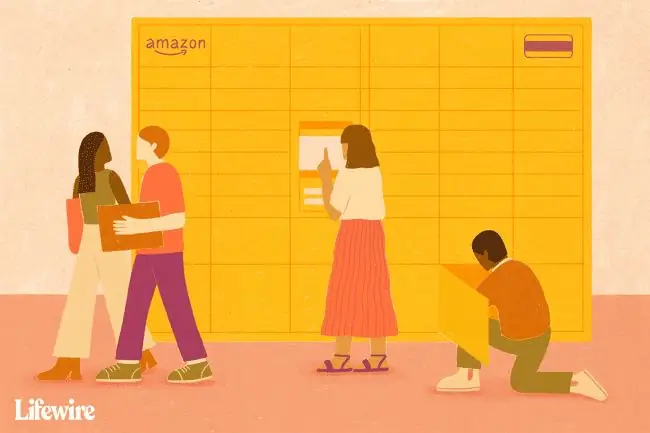
Amazon Lockers vs. Amazon Hubs
Amazon Lockers riešia problémy okolo vecí bez dozoru tým, že poskytujú bezpečné miesto na doručenie. Pred Amazon Locker by mohli byť položky ukradnuté, poškodené počasím alebo otvorené nesprávnym členom rodiny.
Existujú tri rôzne typy skríň Amazon Hub Lockers:
- Amazon Hub Lockers. Štandardné skrinky Amazon sú dostupné v obchodoch so zmiešaným tovarom, poštových centrách, obchodoch s potravinami, čerpacích staniciach a ďalších a môžete si vybrať miesto, ktoré vám vyhovuje.
- Amazon Hub Apartment Lockers. Ako už názov napovedá, Hub Apartment Lockers sú dostupné iba v bytových komplexoch. Ak chcete zistiť, či váš byt má vlastný Amazon Hub, kontaktujte správcovskú spoločnosť vašej budovy.
- Amazon Hub Locker+. Na všetkých miestach Hub Locker+ je okrem samoobslužných kioskov k dispozícii aj spolupracovník Amazon.
Nájdite a nastavte Amazon Locker alebo Hub
Ak si chcete nechať poslať budúcu dodávku do Amazon Locker alebo centra vo vašom bytovom komplexe, nájdite si miesto doručenia Prime vo vašej blízkosti a pridajte ho do svojho zoznamu doručovacích adries. Miesto, ktoré si vyberiete, však nemusí byť nevyhnutne blízko vášho domova. Môže to byť blízko miesta, kde pracujete, alebo iného miesta, ktoré často navštevujete. Môžete pridať viacero umiestnení skriniek, preto zvážte vytvorenie niekoľkých hneď teraz.
Vyhľadanie umiestnení Amazon Locker a Hub a ich pridanie do adresára:
-
Prihláste sa do svojho účtu Amazon a prejdite na Account & Lists > Account.

Image -
Posuňte sa nadol a vyberte Vaše adresy.

Image -
Vybrať Pridať adresu.

Image -
V časti Pridať novú adresu vyberte Alebo nájdite miesto vyzdvihnutia na Amazone vo vašom okolí.

Image Prípadne na hlavnej stránke Amazonu prejdite nadol a vyberte Pomocník. Do poľa Hľadať v knižnici pomocníka napíšte Nájsť Amazon Locker blízko mňa a vyberte Go.
-
Posuňte sa nadol na centrum alebo skrinku, ktorú chcete pridať, a vyberte Pridať do adresára. Nová skrinka sa zobrazí v zozname uložených adries.

Image
Prípadne prejdite do lokátora Amazon Hub Locker, zadajte svoju polohu a pod jedným z výsledkov vyhľadávania vyberte Pridať do adresára.
Používajte Amazon Locker a Amazon Hub
Ak chcete, aby bol balík doručený do Amazon Locker alebo Amazon Hub, musíte najprv zadať objednávku. Keď budete mať položku v košíku:
-
Vybrať Pokračovať k pokladni.

Image -
Na stránke Pokladňa pod Dodacia adresa by ste mali vidieť Alebo si vyzdvihnite z Amazon Locker . Vedľa nej vyberte [ x] miest v blízkosti tejto adresy.

Image -
Vyberte miesto centra alebo skrinky, kam chcete položku doručiť.

Image -
Adresa centra alebo skrinky sa zobrazí pod Dodacia adresa. Na dokončenie platby zvoľte Zadať objednávku.

Image
Vyzdvihnutie z Amazon Locker alebo Amazon Hub
Ako pri každej objednávke na Amazone dostanete e-mail s potvrdením vášho nákupu. V tomto e-maile je zahrnutý ďalší záznam, ktorý hovorí asi takto:
Vaša objednávka bude doručená na miesto Amazon Locker, ktoré ste si vybrali. Keď dorazí, pošleme vám e-mail s kódom na vyzdvihnutie a pokynmi, ako si balík vyzdvihnúť. Kód na vyzdvihnutie bude zaslaný pre každú zásielku doručenú do skrinky.
Nehovorí sa tam, že máte tri dni na to, aby ste si balík prevzali alebo sa vrátili do Amazonu, takže si dávajte pozor na budúcu korešpondenciu.

Po prijatí tohto e-mailu si balík vyzdvihnite podľa týchto pokynov. Vo všeobecnosti proces prebieha takto:
- Výberom odkazu v e-maile získate trasu k umiestneniu skrinky, ak ju potrebujete.
- Poznamenajte si kód. Potrebujete ho na otvorenie skrinky. Tento kód môže prísť aj prostredníctvom SMS, ak ste si túto funkciu zaregistrovali.
- Cestujte k umiestneniu skrinky a nájdite žltú oblasť skrinky Amazon.
- Pomocou kiosku zadajte kód, ktorý ste dostali, a ďalšie požadované informácie.
- Skriňa, ktorá obsahuje váš balík, sa vysunie. Otvorte ho a získajte svoj balík.
Obmedzenia a požiadavky Amazon Locker
Pri používaní služby Amazon Locker a Amazon Hub by ste si mali uvedomiť niekoľko vecí. Prvým je, že miesta Amazon Locker sa rozširujú, takže aj keď práve teraz nemáte skrinku vo svojej blízkosti, v blízkej budúcnosti znova skontrolujte mapu. Môže sa otvoriť nová.
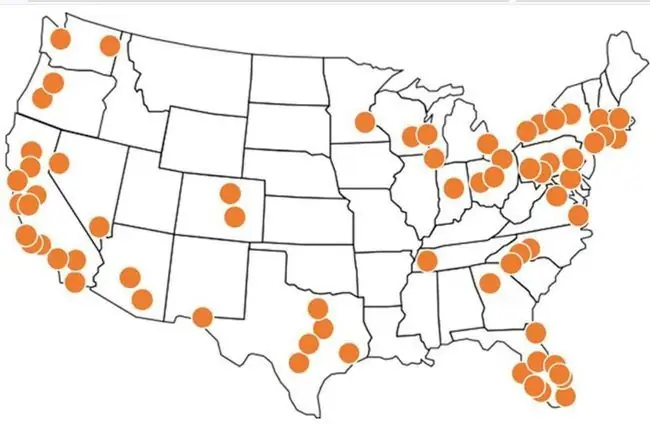
Pri objednávke musí položka navyše:
- Vážiť menej ako 20 libier
- Mať menšie ako 19 x 12 x 14 palcov
- Predaj alebo splní Amazon.com
- Mať hodnotu nižšiu ako 5 000 $
- Neobsahuje žiadne nebezpečné materiály
- Nebyť prihlásením na odber a uložiť položku
- Neobsahuje položky odosielané z iných krajín
- Neobsahuje položky na doručenie k dátumu vydania
Pokiaľ ide o cenu, doručenie a vrátenie:
- Za používanie skrinky Amazon Locker sa neúčtuje žiadny poplatok, no v niektorých lokalitách služby Amazon Locker nemusí byť štandardná doprava a bezplatná doprava k dispozícii.
- Doručenie v ten istý deň a doprava v jeden deň sú k dispozícii len vo vybraných oblastiach.
- Ak je miesto Amazon Locker plné, na mape polohy Amazon sa zobrazí sivo. Počas platby tam nebudete môcť doručiť tovar.
- Položku môžete vrátiť do zariadenia Amazon Locker. Kód, ktorý potrebujete na otvorenie skrinky, bude dostupný po vytlačení návratky.
- Vaše položky budú v ich vlastnej skrinke. V tejto skrinke nebudú položky nikoho iného.






